- 动态与公告
- 产品简介
- 购买指南
- 快速入门
- 控制台指南
- 实践教程
- API 文档
- History
- Introduction
- API Category
- Making API Requests
- Media Processing APIs
- Parameter Template APIs
- CreateTranscodeTemplate
- CreateWatermarkTemplate
- CreateAnimatedGraphicsTemplate
- CreateSnapshotByTimeOffsetTemplate
- CreateSampleSnapshotTemplate
- CreateImageSpriteTemplate
- CreateAdaptiveDynamicStreamingTemplate
- CreateContentReviewTemplate
- CreateAIAnalysisTemplate
- CreateAIRecognitionTemplate
- CreateQualityControlTemplate
- CreateLiveRecordTemplate
- DeleteTranscodeTemplate
- DeleteWatermarkTemplate
- DeleteAnimatedGraphicsTemplate
- DeleteSnapshotByTimeOffsetTemplate
- DeleteSampleSnapshotTemplate
- DeleteImageSpriteTemplate
- DeleteAdaptiveDynamicStreamingTemplate
- DeleteQualityControlTemplate
- DeleteContentReviewTemplate
- DeleteAIAnalysisTemplate
- DeleteAIRecognitionTemplate
- DeleteLiveRecordTemplate
- DescribeTranscodeTemplates
- DescribeQualityControlTemplates
- DescribeWatermarkTemplates
- DescribeAnimatedGraphicsTemplates
- DescribeSnapshotByTimeOffsetTemplates
- DescribeSampleSnapshotTemplates
- DescribeImageSpriteTemplates
- DescribeAdaptiveDynamicStreamingTemplates
- DescribeContentReviewTemplates
- DescribeAIAnalysisTemplates
- DescribeAIRecognitionTemplates
- DescribeLiveRecordTemplates
- ModifyQualityControlTemplate
- ModifyTranscodeTemplate
- ModifyWatermarkTemplate
- ModifyAnimatedGraphicsTemplate
- ModifySnapshotByTimeOffsetTemplate
- ModifySampleSnapshotTemplate
- ModifyImageSpriteTemplate
- ModifyAdaptiveDynamicStreamingTemplate
- ModifyContentReviewTemplate
- ModifyAIAnalysisTemplate
- ModifyAIRecognitionTemplate
- ModifyLiveRecordTemplate
- AI-based Sample Management APIs
- Workflow Management APIs
- Task Management APIs
- StreamLink Input Security Group Management APIs
- Parse Notification APIs
- Other APIs
- Data Types
- Error Codes
- 常见问题
- 相关协议
- 联系我们
- 词汇表
- 动态与公告
- 产品简介
- 购买指南
- 快速入门
- 控制台指南
- 实践教程
- API 文档
- History
- Introduction
- API Category
- Making API Requests
- Media Processing APIs
- Parameter Template APIs
- CreateTranscodeTemplate
- CreateWatermarkTemplate
- CreateAnimatedGraphicsTemplate
- CreateSnapshotByTimeOffsetTemplate
- CreateSampleSnapshotTemplate
- CreateImageSpriteTemplate
- CreateAdaptiveDynamicStreamingTemplate
- CreateContentReviewTemplate
- CreateAIAnalysisTemplate
- CreateAIRecognitionTemplate
- CreateQualityControlTemplate
- CreateLiveRecordTemplate
- DeleteTranscodeTemplate
- DeleteWatermarkTemplate
- DeleteAnimatedGraphicsTemplate
- DeleteSnapshotByTimeOffsetTemplate
- DeleteSampleSnapshotTemplate
- DeleteImageSpriteTemplate
- DeleteAdaptiveDynamicStreamingTemplate
- DeleteQualityControlTemplate
- DeleteContentReviewTemplate
- DeleteAIAnalysisTemplate
- DeleteAIRecognitionTemplate
- DeleteLiveRecordTemplate
- DescribeTranscodeTemplates
- DescribeQualityControlTemplates
- DescribeWatermarkTemplates
- DescribeAnimatedGraphicsTemplates
- DescribeSnapshotByTimeOffsetTemplates
- DescribeSampleSnapshotTemplates
- DescribeImageSpriteTemplates
- DescribeAdaptiveDynamicStreamingTemplates
- DescribeContentReviewTemplates
- DescribeAIAnalysisTemplates
- DescribeAIRecognitionTemplates
- DescribeLiveRecordTemplates
- ModifyQualityControlTemplate
- ModifyTranscodeTemplate
- ModifyWatermarkTemplate
- ModifyAnimatedGraphicsTemplate
- ModifySnapshotByTimeOffsetTemplate
- ModifySampleSnapshotTemplate
- ModifyImageSpriteTemplate
- ModifyAdaptiveDynamicStreamingTemplate
- ModifyContentReviewTemplate
- ModifyAIAnalysisTemplate
- ModifyAIRecognitionTemplate
- ModifyLiveRecordTemplate
- AI-based Sample Management APIs
- Workflow Management APIs
- Task Management APIs
- StreamLink Input Security Group Management APIs
- Parse Notification APIs
- Other APIs
- Data Types
- Error Codes
- 常见问题
- 相关协议
- 联系我们
- 词汇表
本文档能帮助您快速了解和接入媒体处理服务。使用媒体处理服务的主要步骤如下:
前提条件
注册与登录
1. 注册腾讯云 账户。
2. 登录腾讯云官网,选择云产品 > 视频服务 > 媒体处理,进入媒体处理控制台,免费开通服务。
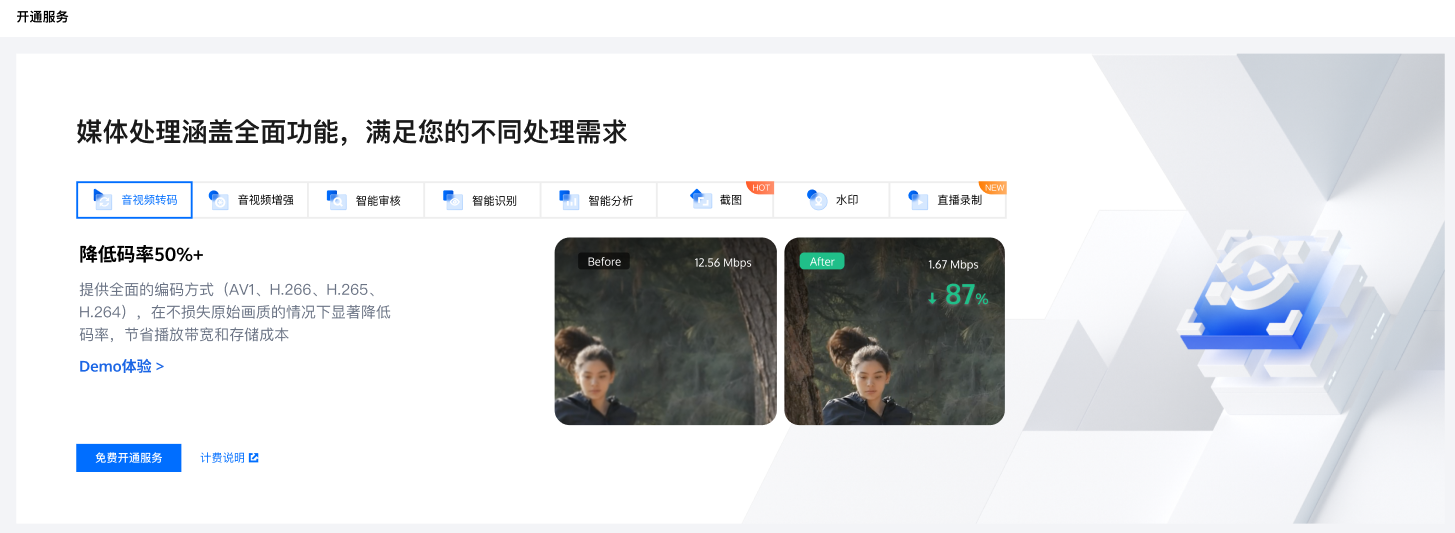
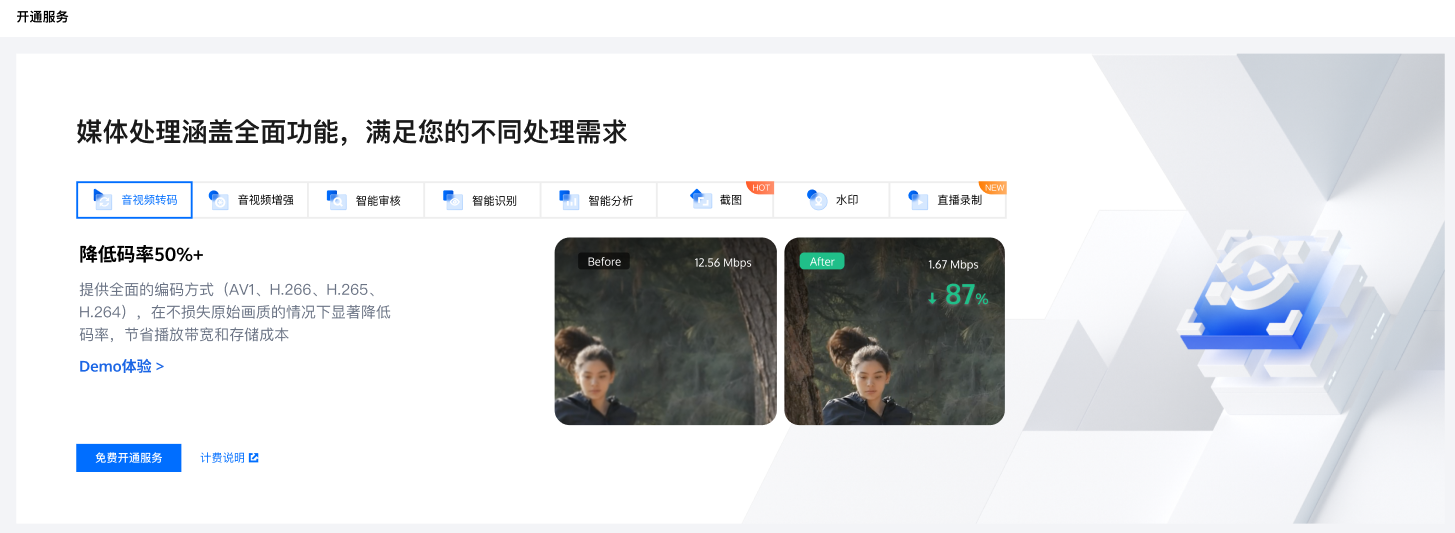
COS 授权
若您期望使用 COS,则需要完成 COS 授权,创建服务角色,允许媒体处理对您 COS 存储桶中的文件进行下载、转码和上传等读写操作。
若您期望使用 AWS S3,可以跳过 COS 授权,但需完成 AWS 对接 MPS 。
若您期望使用URL下载地址,由于该方式的输出源暂仅支持COS,您也需要完成COS授权。
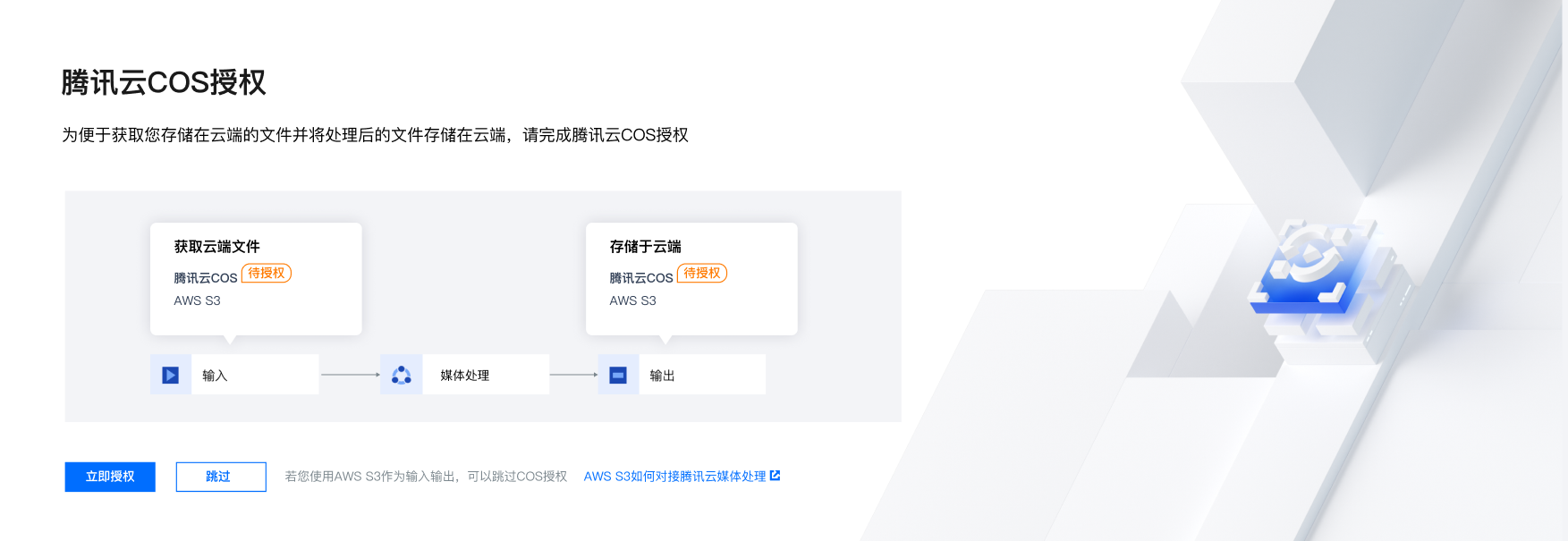
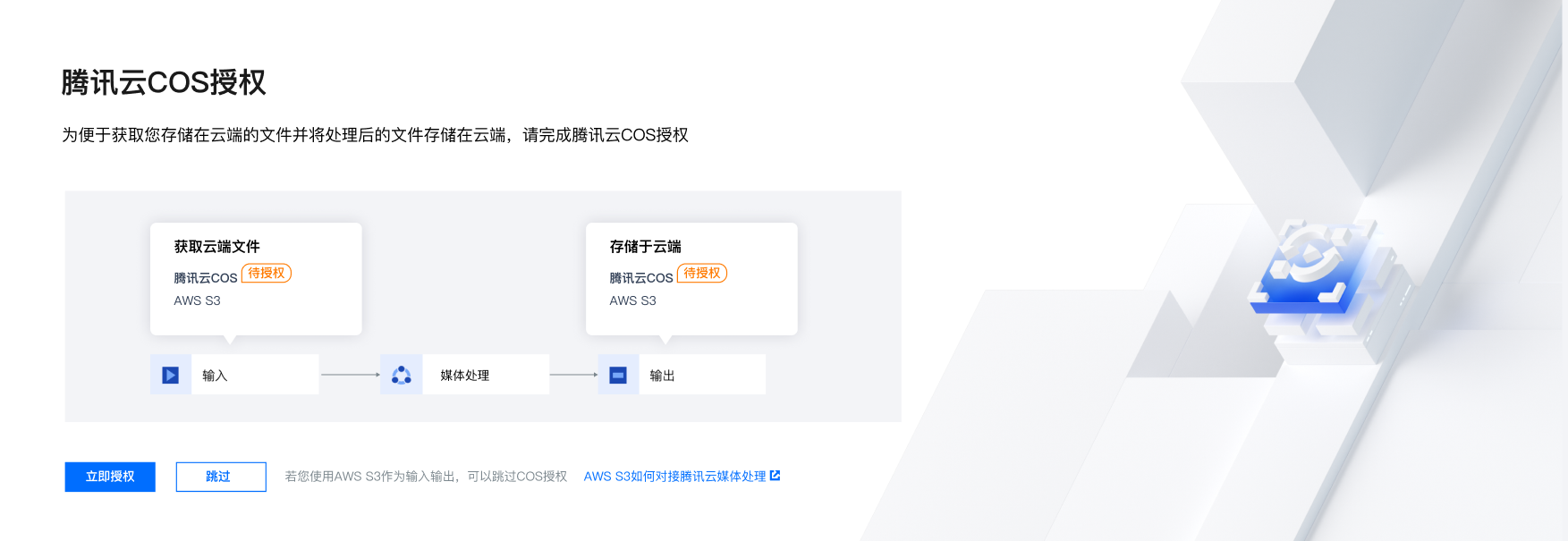
说明
操作步骤
媒体处理可以对您的点播文件或直播流进行处理。
点播媒体处理:对上传至腾讯云COS bucket 中的文件进行音视频转码、增强、智能识别与分析、质检等处理。对于上传至AWS S3 bucket 中的文件,暂仅支持进行音视频转码处理。
直播媒体处理:对直播流进行实时录制、智能识别与分析、质检等处理。
点播媒体处理
步骤一:发起任务
目前支持三种发起点播媒体处理任务的方式:
控制台快速创建任务:手动在控制台选择文件并发起处理任务。
自动触发任务:文件上传至 COS / AWS S3 存储桶后自动发起处理任务,无需手动在控制台创建任务。
API 发起任务:调用 API 接口发起任务,适用于批量处理已上传文件的场景。
方式一:控制台快速创建任务
进入 控制台创建任务页面,单击快速创建点播处理任务。
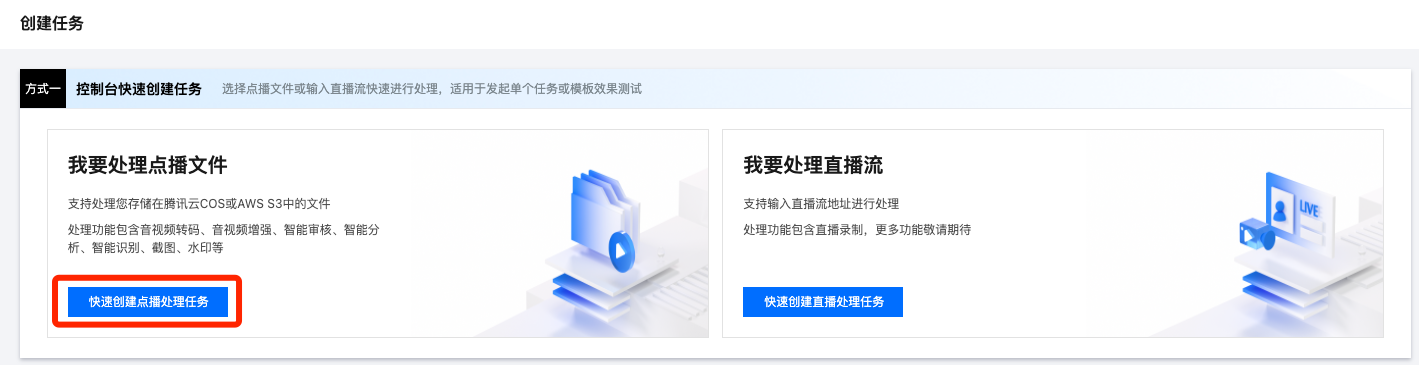
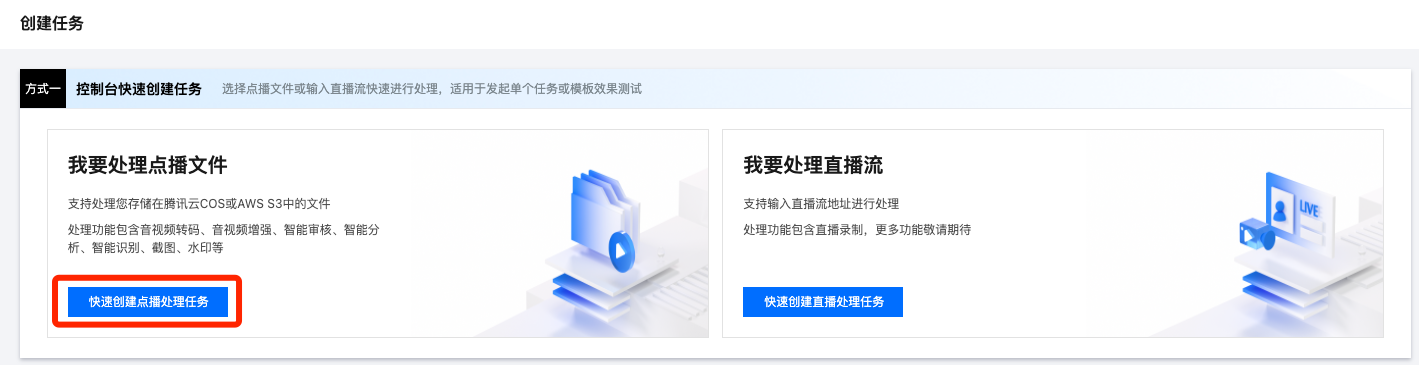
在快速创建点播处理任务页面填写如下信息:
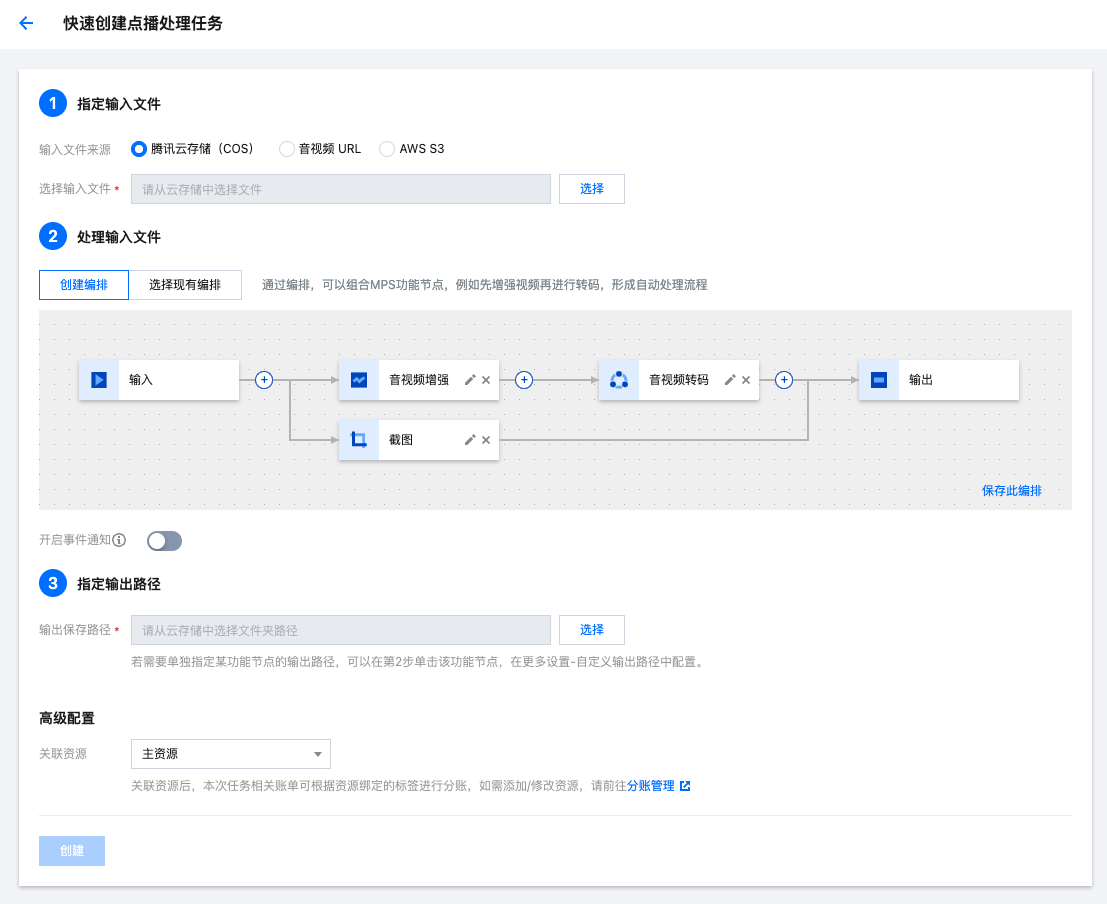
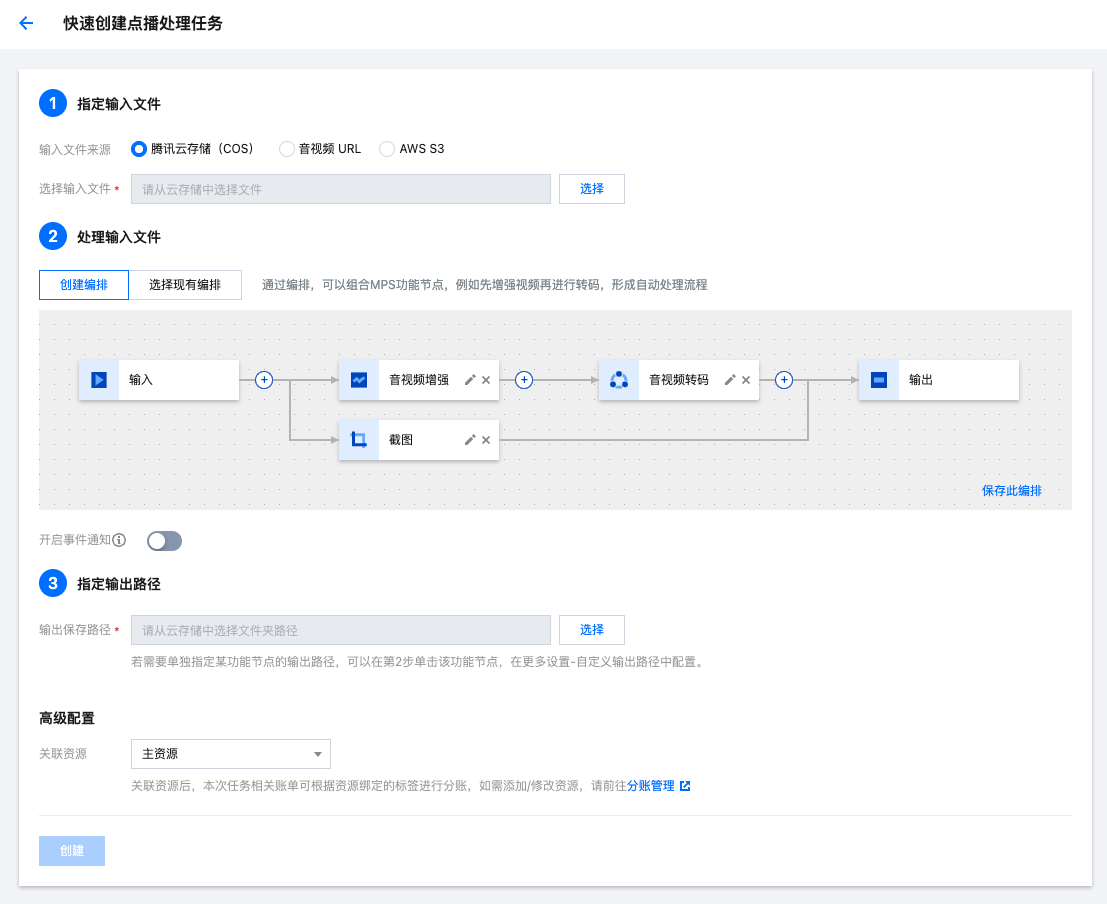
1. 指定输入文件
您可选择从 COS 或 AWS S3 存储桶中选择音视频文件,或提供文件下载 URL 地址。
说明:
若选择 COS 或 URL 输入,您需要完成前文的 前提条件 - COS 授权 步骤;
若选择 AWS S3 输入,您无需完成 COS 授权,但需参见 AWS 对接 MPS 文档,创建 AWS 子账户、S3 输入输出 bucket、SQS 等。
2.
编
排处理流程通过编排,您可以组合各功能,形成自动处理流程。例如组合增强和转码功能,可以先对输入文件先进行画质增强,再进行转码降低码率。
单击可添加功能节点,您可以在打开的抽屉浮层中编辑参数。您可以创建模板,将参数保存便于复用。
选择模板:使用系统预设或之前保存的模板参数。
自定义:自定义参数。
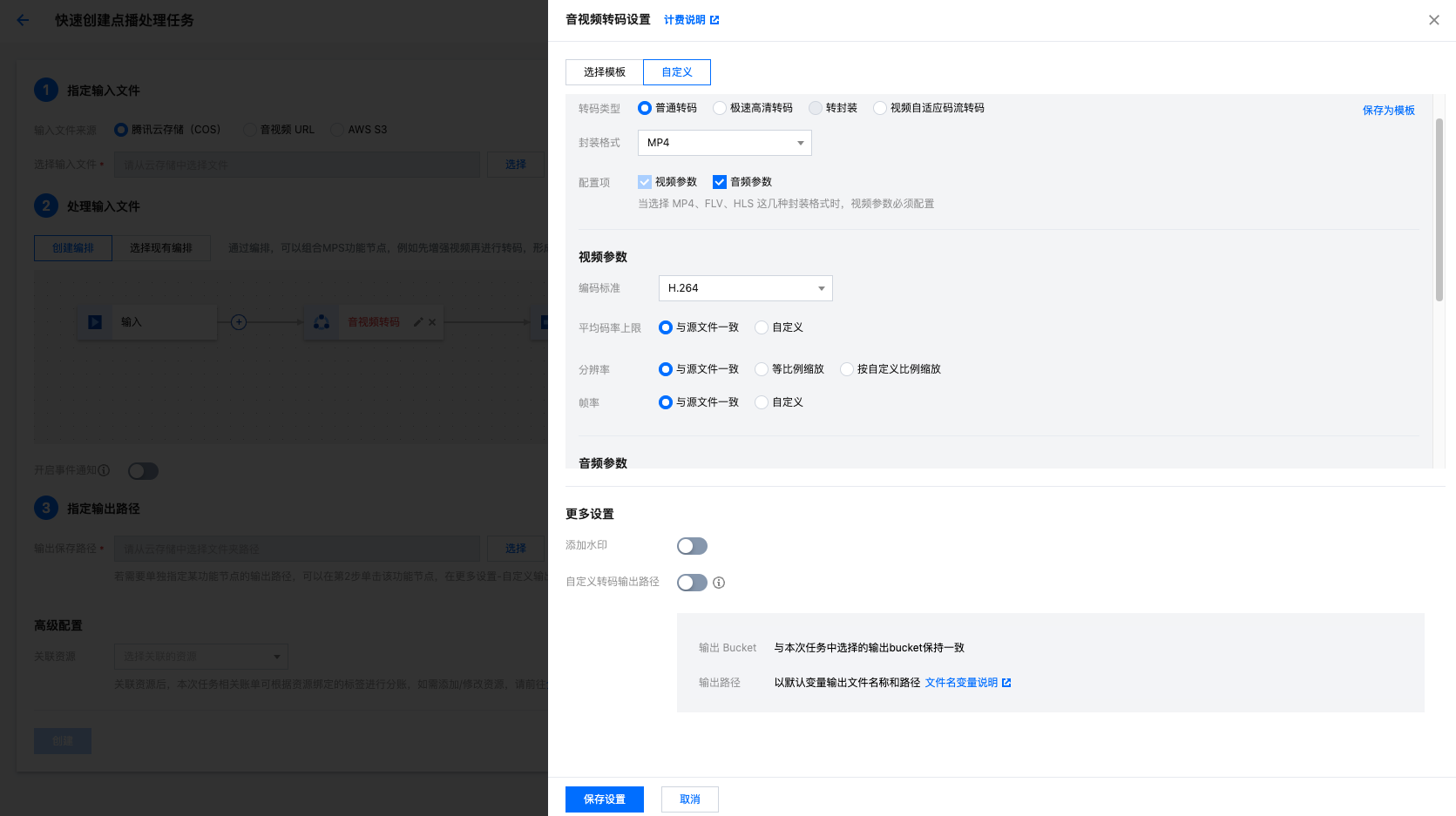
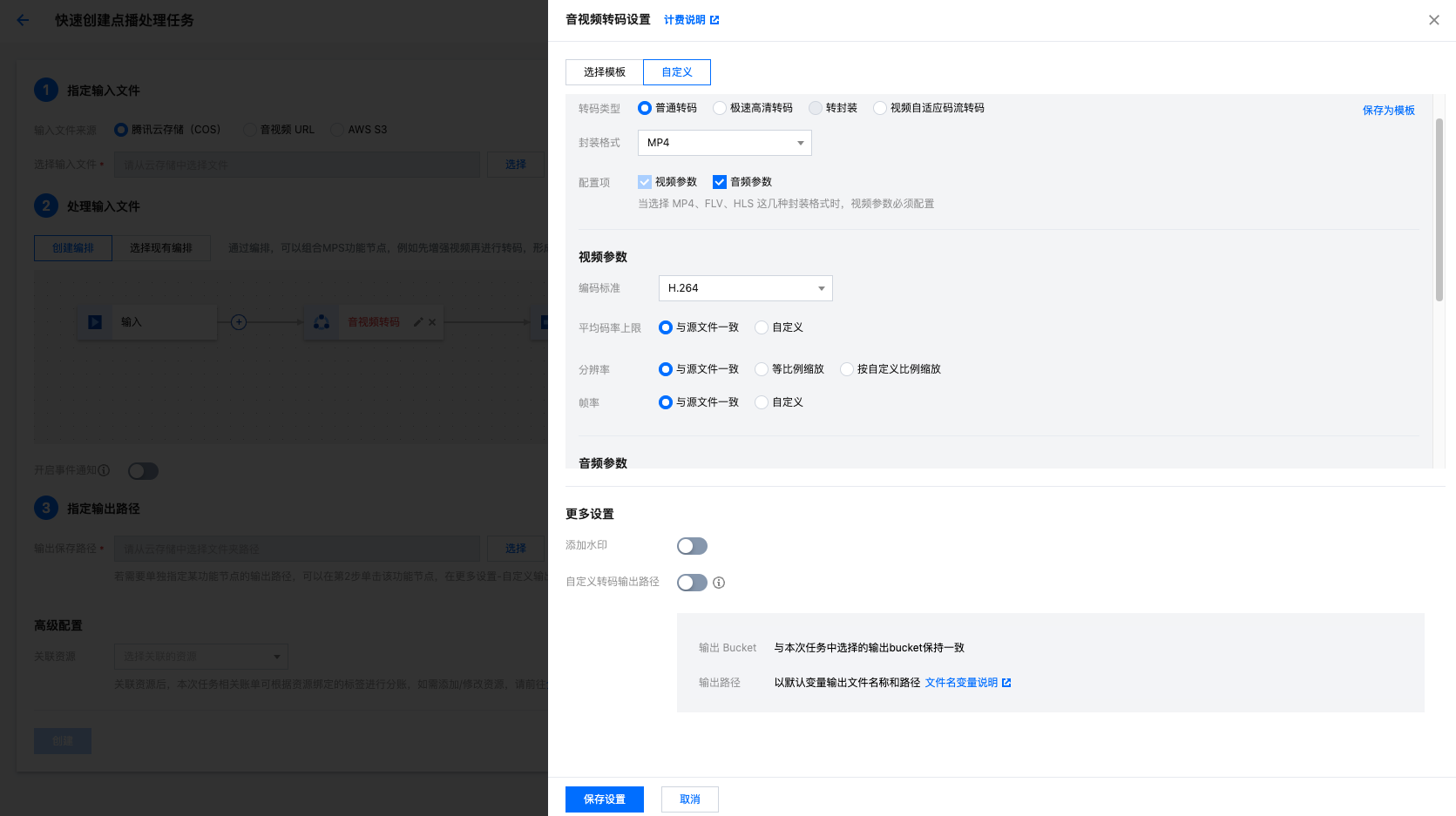
3. 指定输出路径
指定处理后的输出文件的默认保存路径。
若您需要单独设置编排中某功能节点的输出路径,例如您在编排中添加了转码、增强、截图三个功能而您期望截图的输出文件存储在不同的路径中,可以在 第2步 单击截图节点,在更多设置 > 自定义截图输出路径中配置。您也可以调整不同功能输出文件的命名方式,详细可参见 文件名变量 说明。
方式二:自动触发任务
1. 进入 编排管理 > 点播服务编排 页面,单击创建点播服务编排。
2. 配置触发 Bucket 与目录、输出 Bucket 与目录、具体任务流程等。具体配置说明请参见 点播服务编排配置说明。
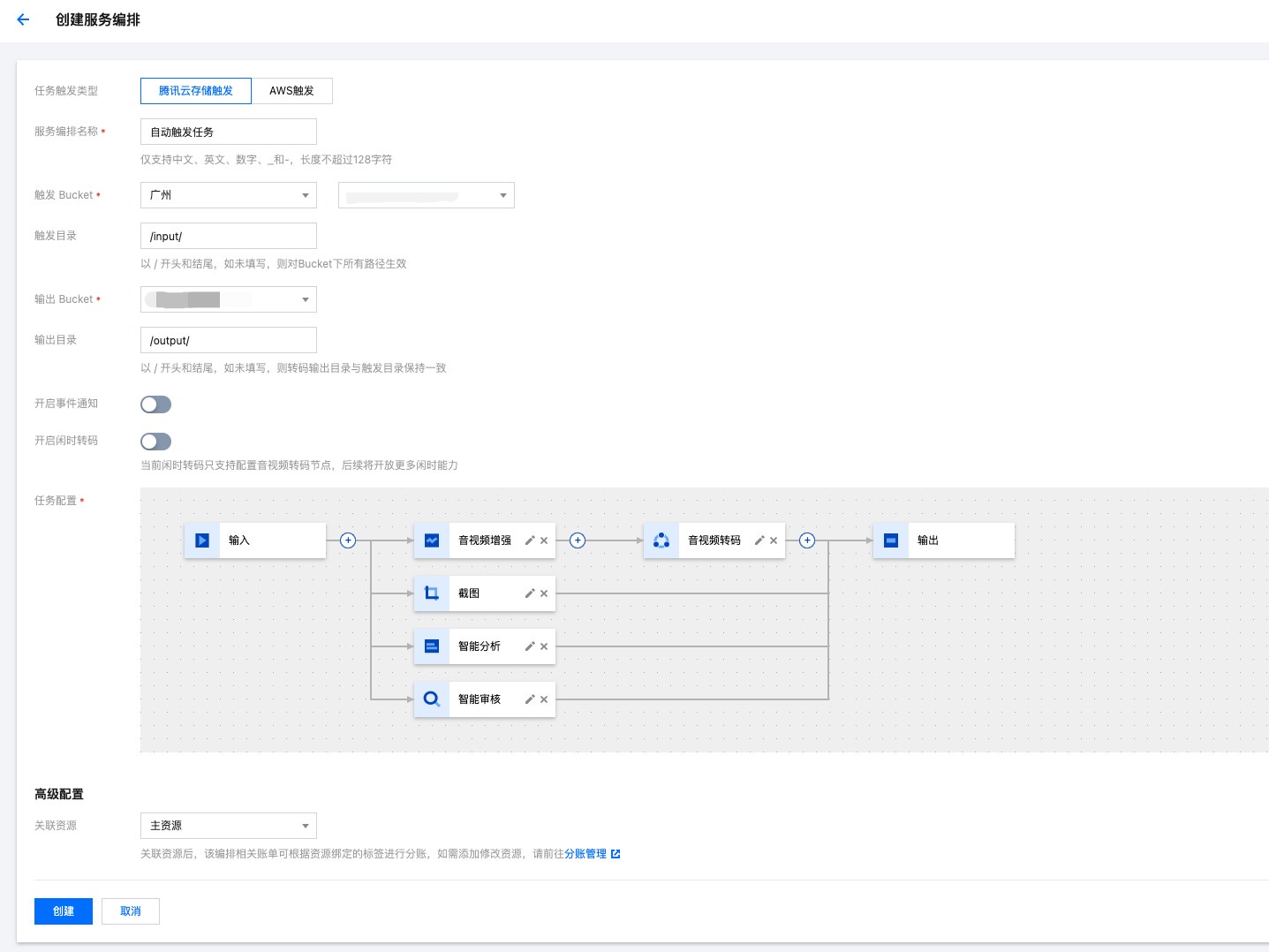
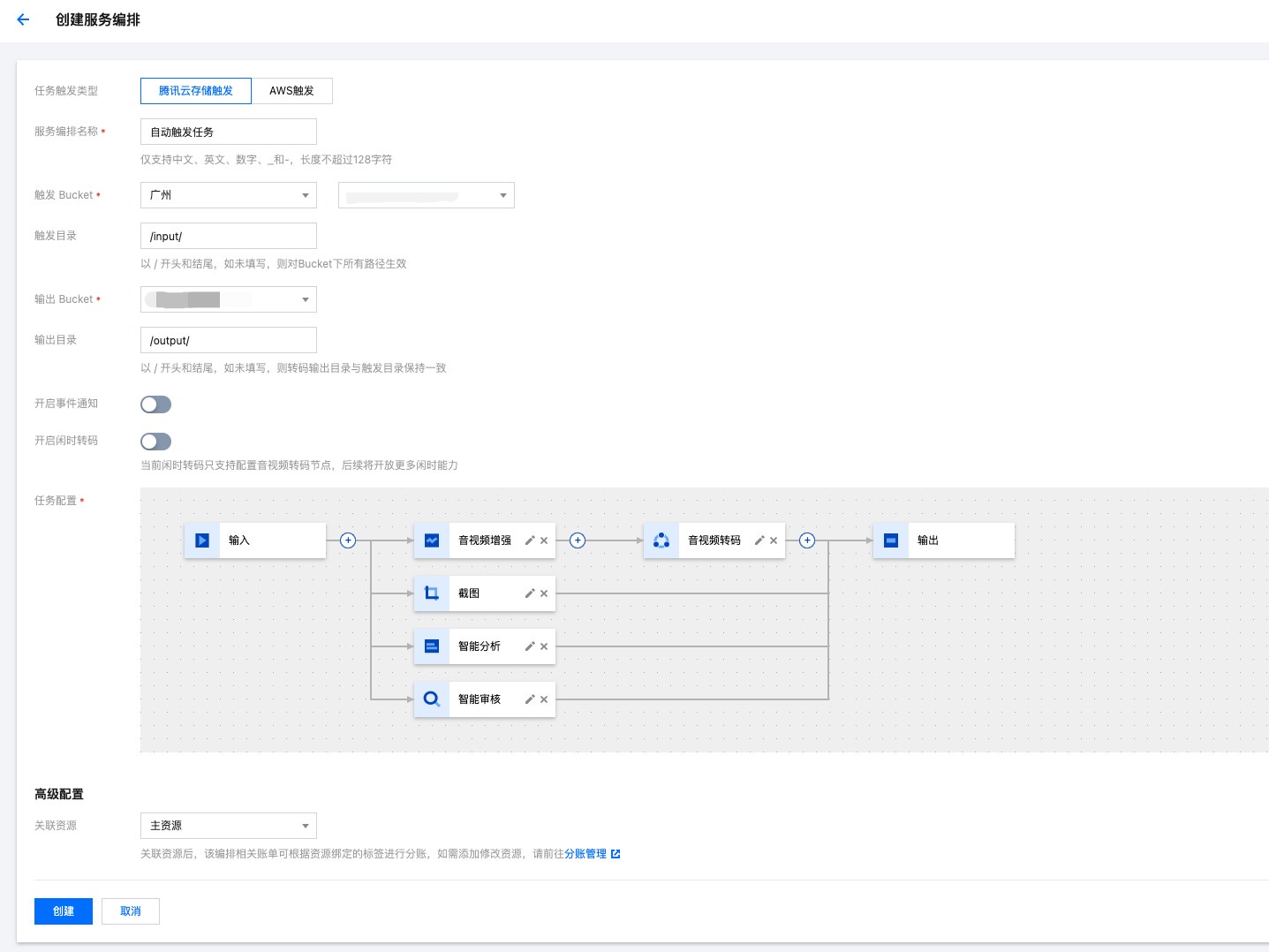
3. 编排默认为未启用自动触发状态。回到编排管理 > 点播服务编排页面,打开启用,即可开启自动触发功能。
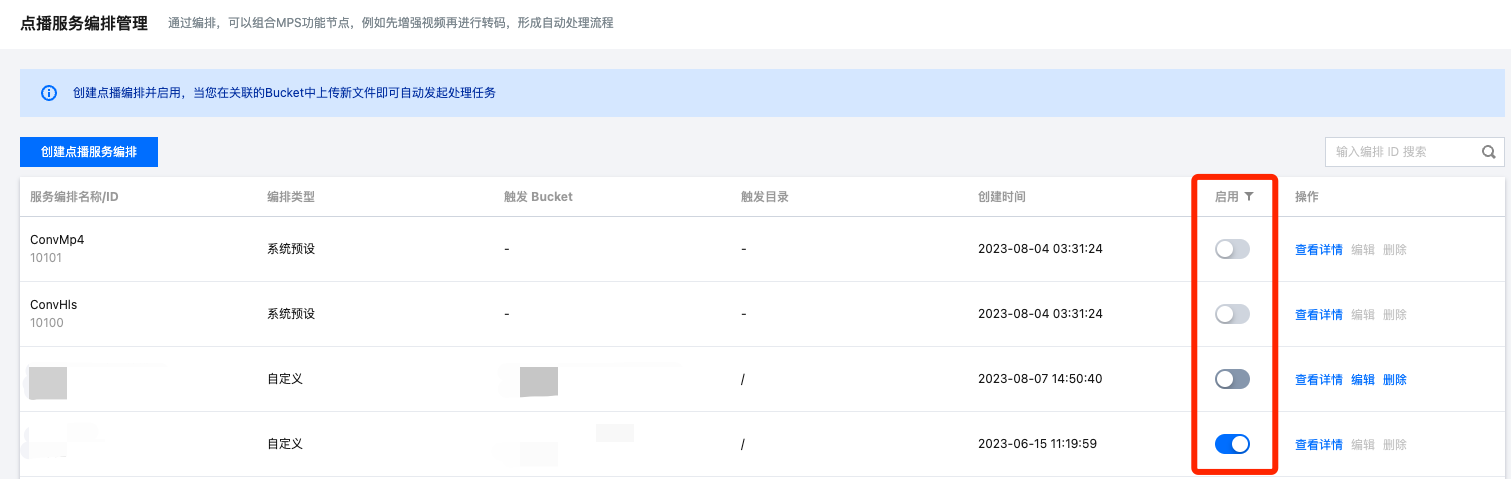
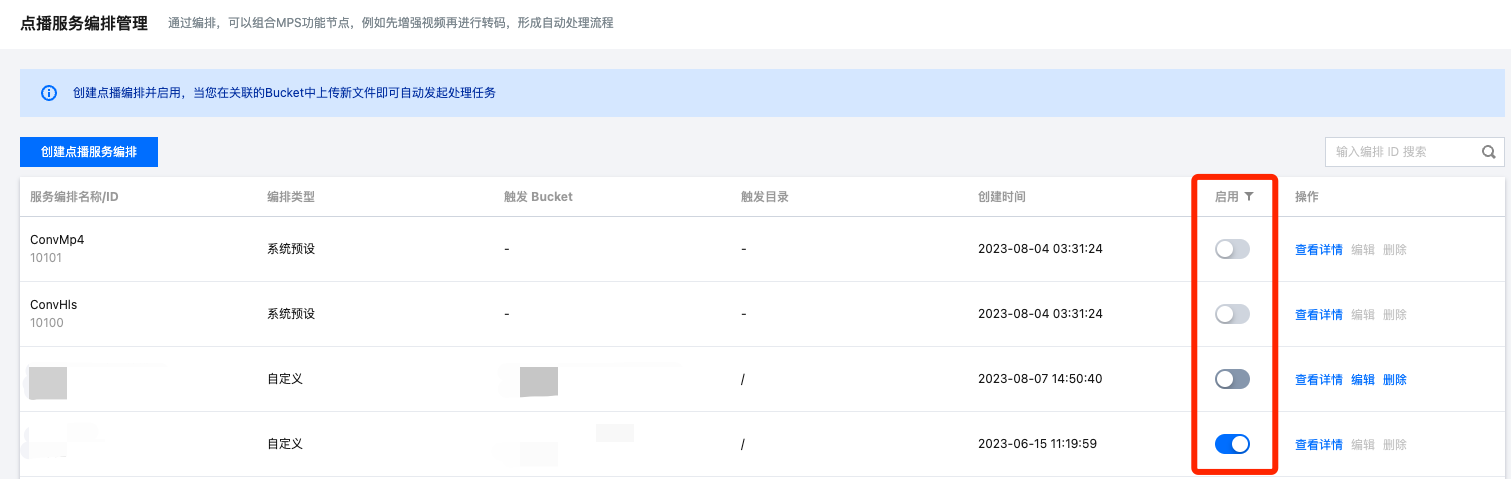
4. 在编排设置的触发 Bucket 中上传需要处理的视频文件,将自动按照编排中的任务配置处理新上传的视频,无需手动在控制台创建任务。
说明
编排启用自动触发后,只对新上传至触发 Bucket 的视频文件生效,之前存放在触发 Bucket 中的文件不会被自动处理。
方式三:API 发起任务
媒体质检:支持视频文件格式诊断、音画内容检测(抖动、模糊、低光照、过曝光、黑边、白边、黑屏、白屏、花屏、噪点、马赛克、二维码等)、无参考打分。
步骤二:管理任务
1. 进入 点播任务管理 页面,可以看到您所发起的全部任务的列表。
2. 可以通过任务状态、任务ID等筛选需要处理的任务,点击 展开详情 可以查看子任务信息、同时支持点击重启按钮重启排队中的任务、播放源视频等操作。
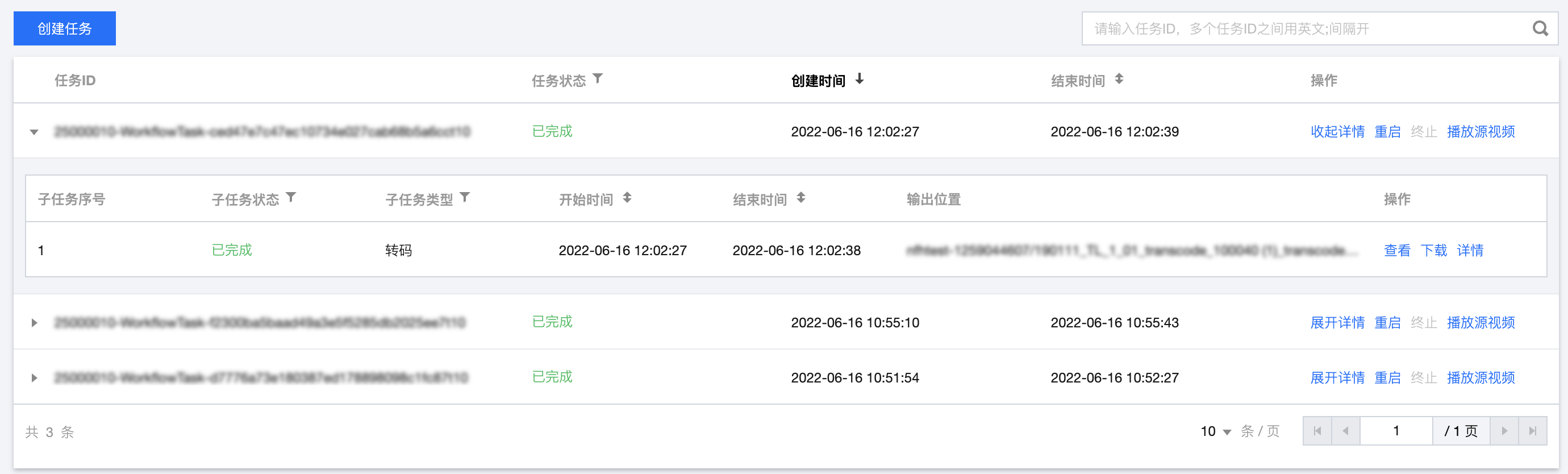
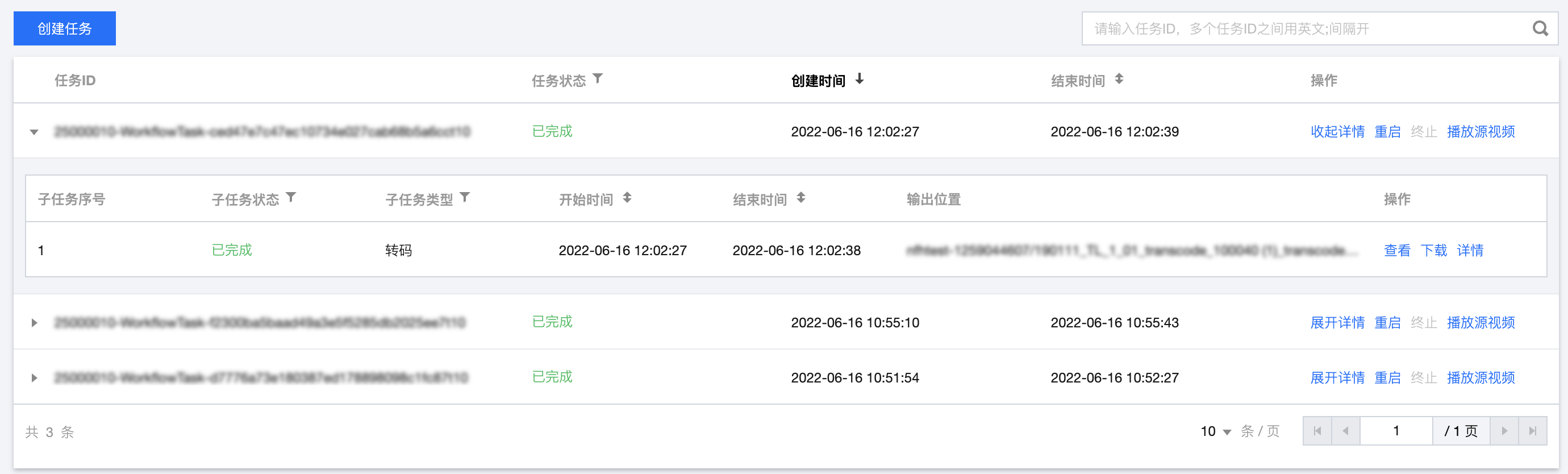
3. 展开子任务列表,可以查看子任务相关信息,支持播放/查看子任务文件、下载子任务输出文件、查看子任务详细信息等操作。
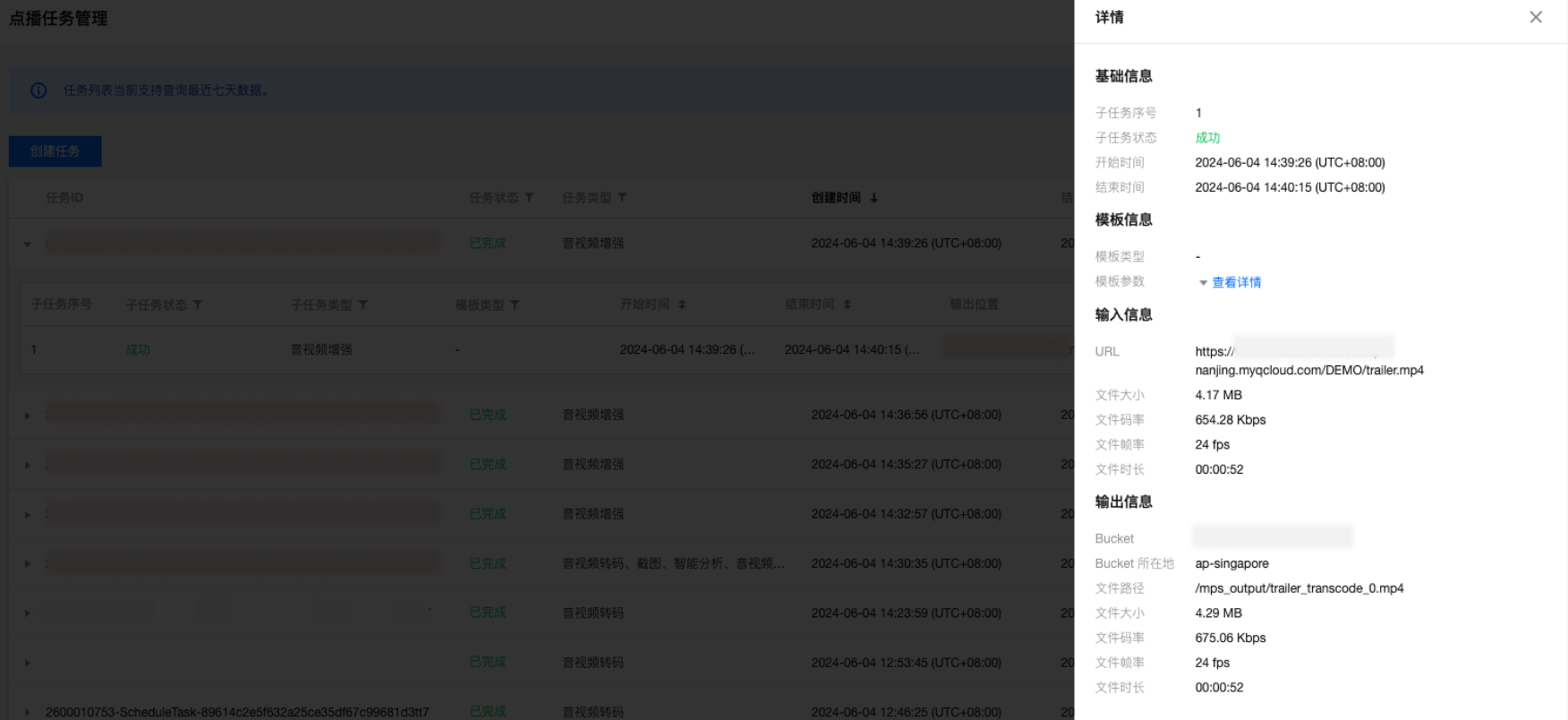
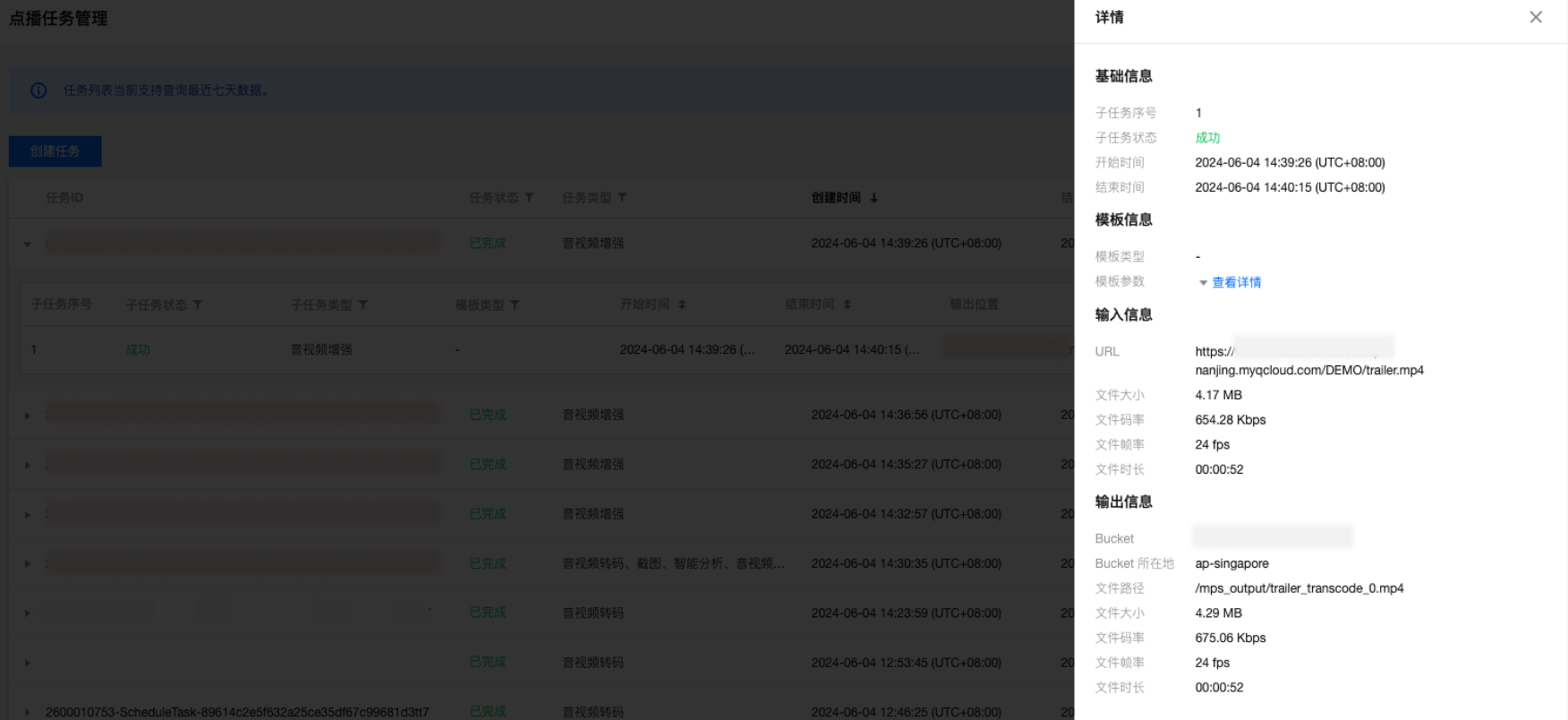
直播媒体处理
步骤一:发起任务
目前支持两种发起直播媒体处理任务的方式:
控制台快速创建任务:手动在控制台配置并发起处理任务。
API 发起任务:调用 API 接口发起任务。
方式一:控制台快速创建任务
进入控制台创建任务页面,单击快速创建直播处理任务。
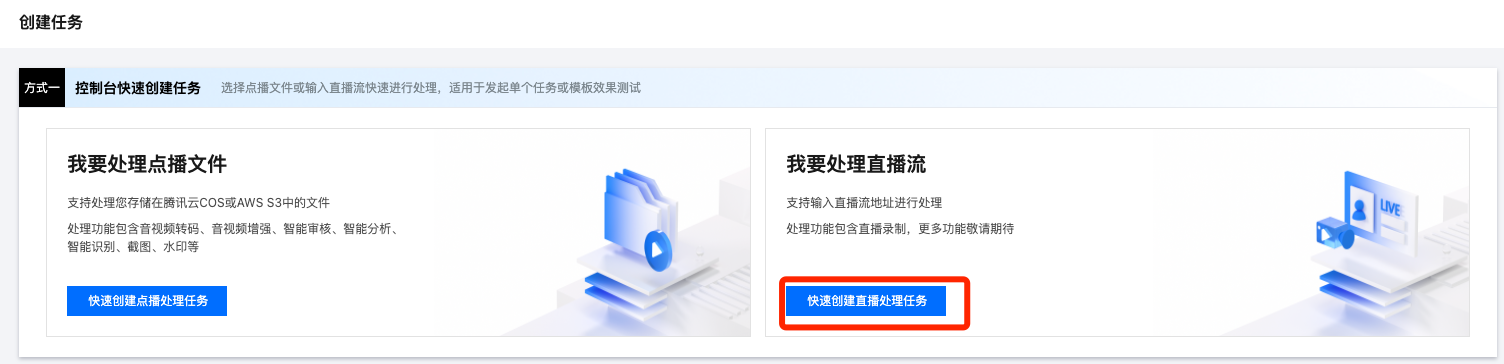
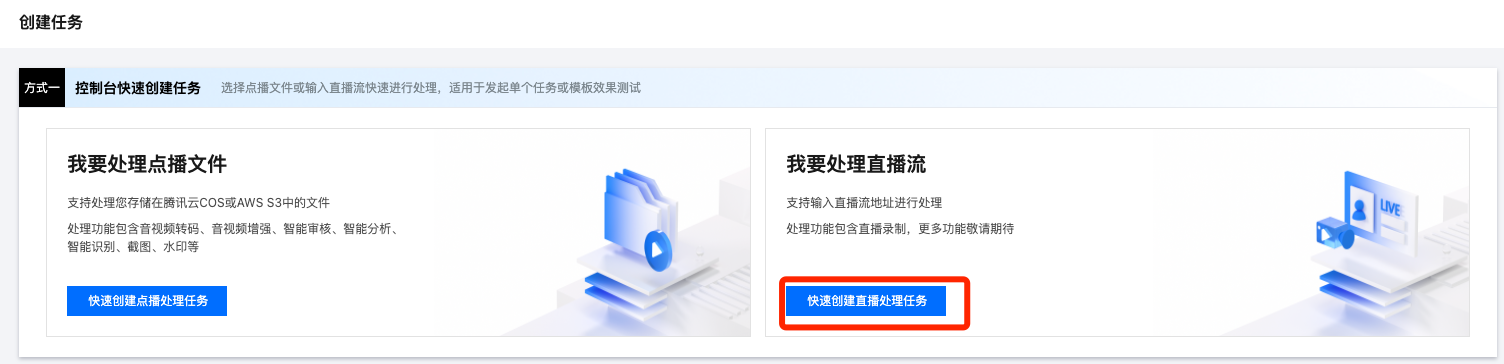
按照页面说明,完成直播流地址、编排、输出保存路径等配置。当前控制台支持对直播流进行实时录制,详细模板配置请参见 直播录制模板 。
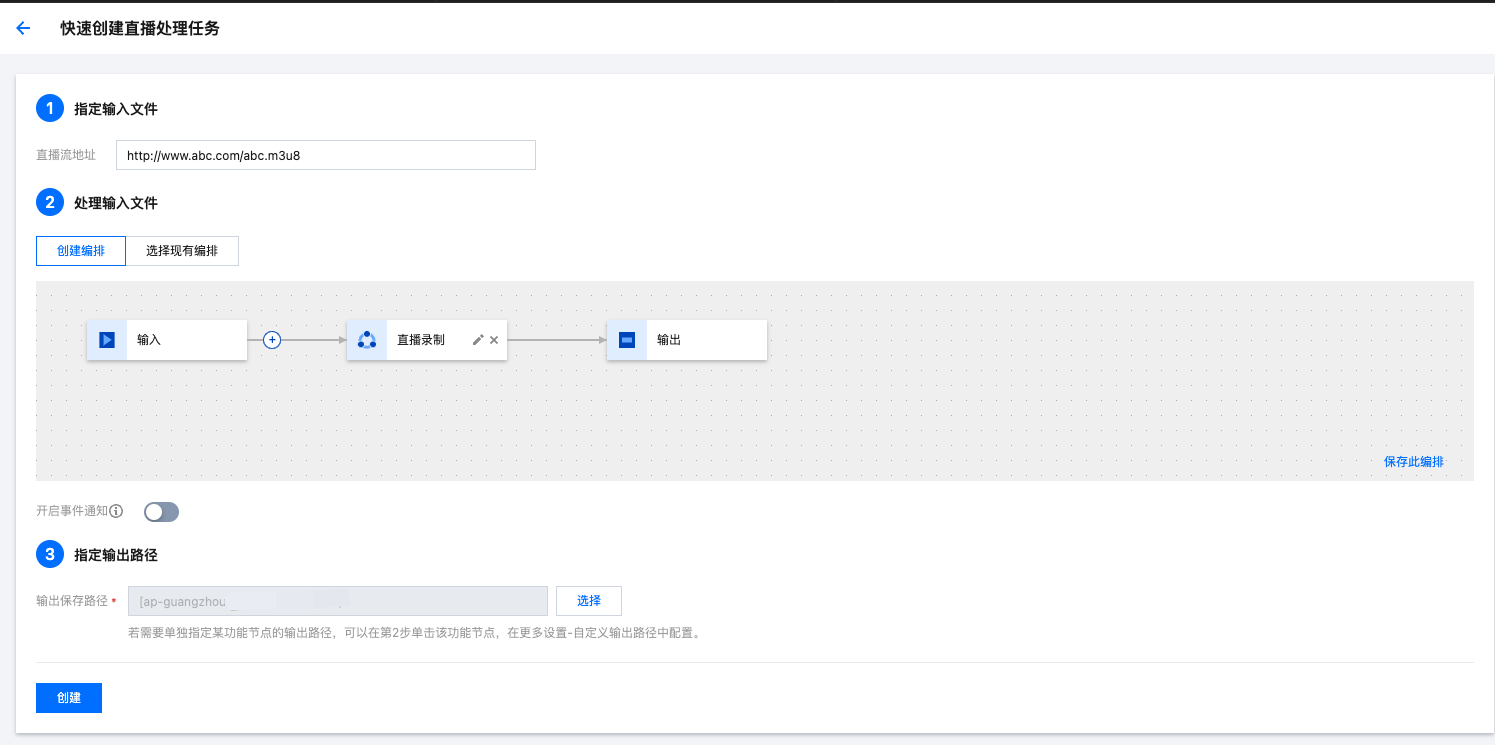
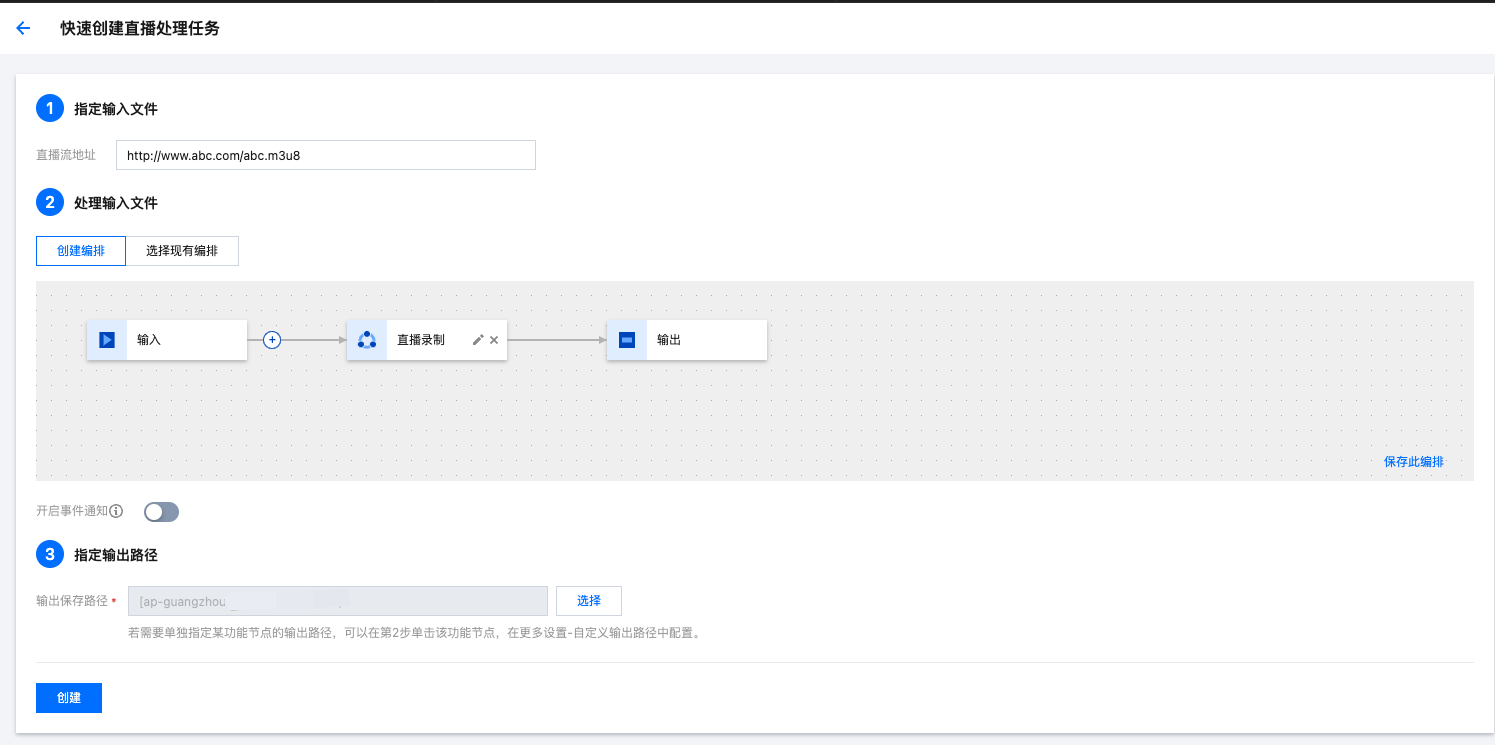
注意:
在创建直播录制任务时,请保证直播流地址填写正确。拉取直播流失败后,会执行3次重试,如仍无法获取直播流,录制任务将会返回失败。
方式二:API 发起任务
智能审核:支持画面鉴黄、敏感信息检测、声音鉴黄。
智能识别:支持识别人脸、物体、文本、语音。语音识别还支持智能翻译、实时转换成字幕。支持游戏打点等功能。
智能分析:支持新闻实时拆条等功能。
媒体质检:支持直播流格式诊断、音画内容检测(抖动、模糊、低光照、过曝、黑白边、黑白屏、花屏、噪点、马赛克、二维码等)、无参考打分等功能。
直播录制。
步骤二:管理任务
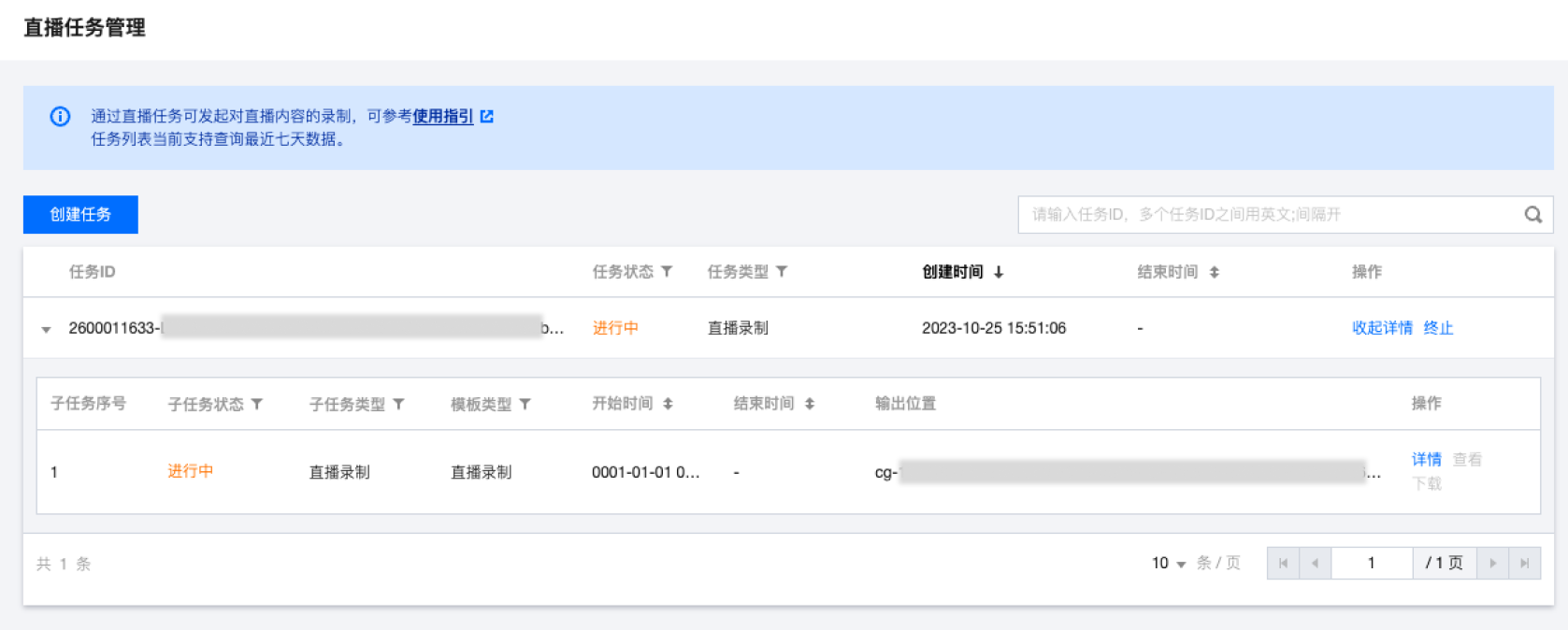
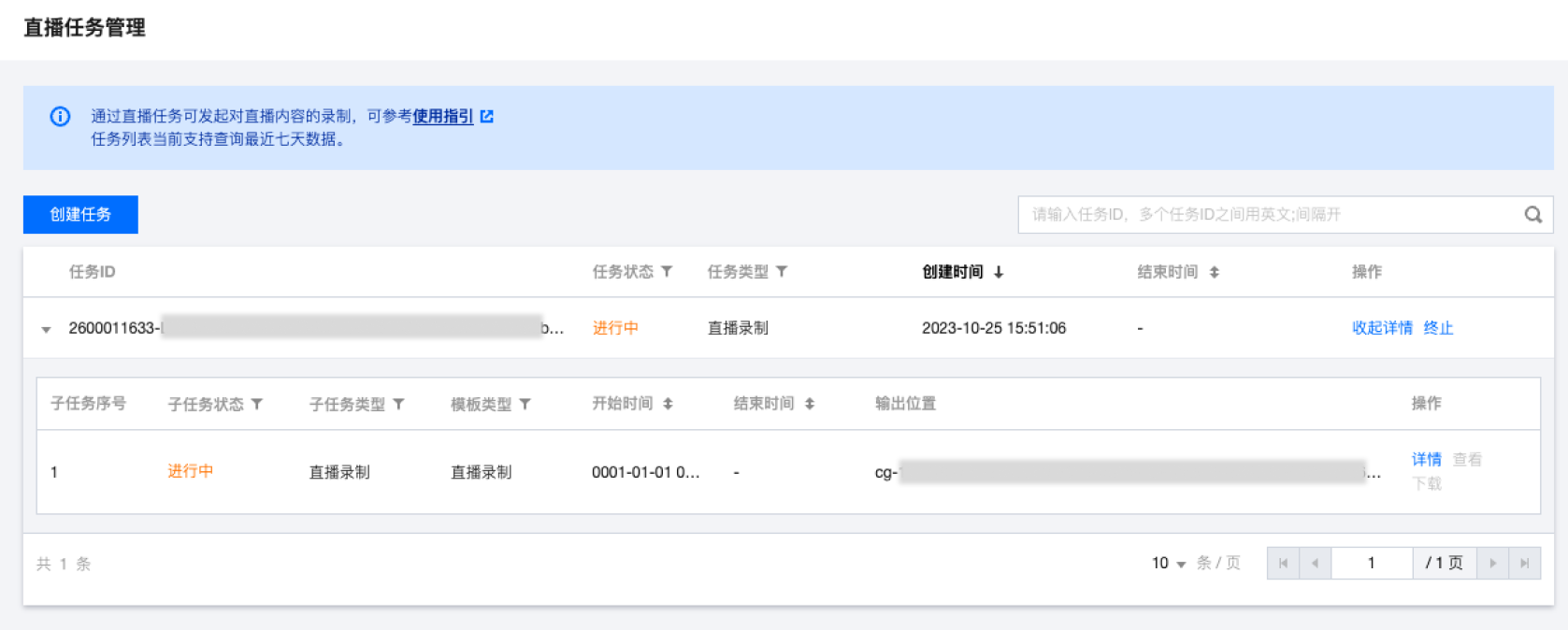

 是
是
 否
否
本页内容是否解决了您的问题?